
Заманбап компьютер ойноо үн жана көрмө жазуу мүмкүнчүлүгү жок кошуу үчүн кыйынга турат. Ошондуктан, сүйүктүү кино көрүү же жалган аудио жазууну угуу үчүн аракет абал өтө жагымсыз, эч кандай кемтиги жок. Windows XP менен чечүү үчүн негиз табууга аракет кылып жатканда, колдонуучу Үн жана аудио түзмөк касиеттери терезесинен кейитет кабар "Аудио" жолугат. Бул учурда эмне кылуу керек?
Windows XP үн жоктугунун себептери
Себептер, улам Windows XP-жылы кайсы бир кабар аудио аппараттардын жоктугу тууралуу пайда болот, бир нече болушу мүмкүн. Бул көйгөйдү чечүү үчүн, маселе жок чейин, алардын бар экендигин текшерүү керек.Реп 1: көйгөйлөр AUDIDORYER менен
Көпчүлүк учурларда, аудио айдоочу менен көйгөйлөр компютерин үн көйгөйлөр себеп болот. Ошондуктан, алар пайда болгон учурда, биринчи кезекте бул аудио айдоочу орнотуу, алардын бар экендигин жана тууралыгын текшерүү үчүн зарыл болгон. Бул төмөнкүдөй жасалат:
- Open түзмөк менеджери. Бул аны чакыруу үчүн жөнөкөй жолу. - Start меню же Win + R баскычтарын менюсун колдонуу "Run" шилтеме боюнча ачылат программасы баштоо терезе аркылуу башталышы катары, сиз devmgmt.msc команданы терүүгө тийиш.

- диспетчердик терезесинде, аудио аппараттардын бутагын кеңейтүү.
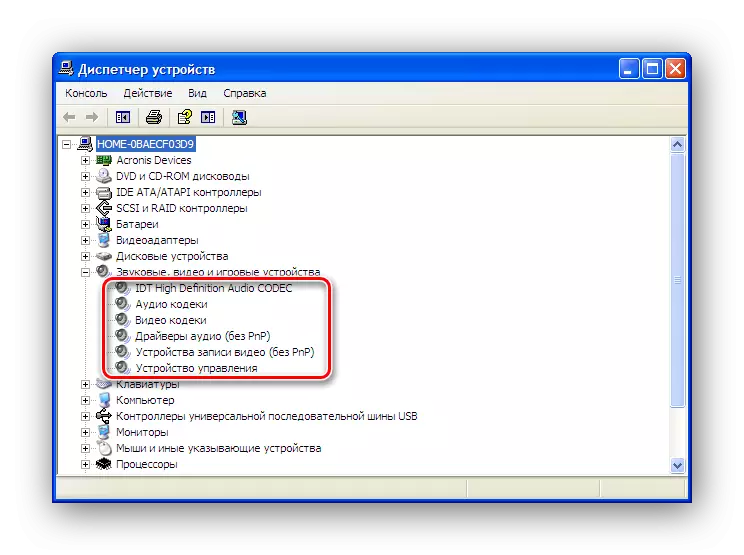
көрсөтүлгөн айдоочулардын тизмеси бир илеп белгиси түрүндө ар кандай белгилерди бар аппараттар болбошу керек, айкаш, суроо белгиси, жана башка ушу сыяктуу. Мындай белгилер бар болсо, кайра же айдоочуларга, өзгөртүүгө туура келет. Бул аппарат жөнөкөй өчүрүлгөн болушу мүмкүн, бул учурда, ал жанып турушу керек.
Бул үчүн, бул контекст менюсу жана "пайдалануу", тандап алган жок деп бир PCM менен жетиштүү болот.

Болгону айдоочулар гана өзгөртүүгө мүмкүн эмес маселесин чечүүгө көмөк көрсөтүү, ошондой эле түп нускасына, алардын артка кетти. Бул үчүн, өндүрүүчүнүн расмий сайтынан айдоочу жүктөп жана орнотуп. Көбүнчө заманбап эсептөө менен Realtek Үн карталары колдонулат.
Кененирээк маалымат: Чындык үчүн аудио айдоочуларды жүктөп алуу жана орнотуңуз
Үн карта башка чыгаруучуларынын колдонулган болсо, анда так айдоочусу талап кылынат, анткени аппарат жетекчиси же жабдууну текшерүү үчүн атайын программаларды пайдалана алышат билип, мисалы, AIDA64.
Кандай болбосун, толугу менен бул себеп алып салынсын, анткени бардыгын Сен ыкмаларды аракет кылышыбыз керек.
Алып 2: Windows аудио тейлөө өчүрүлгөн
айдоочу боемочулуктарды үн калыбына алып келген жок, болсо, анда Windows аудио кызмат системасында иштерин текшерүү зарыл. Текшерүү кызматын башкаруу терезеден жүзөгө ашырылат.
- Программа Startup терезесинде, Services.msc команданы терүүгө

- Windows Аудио кызматы тизмесине табуу жана иштеп турушу керек. кызмат системасы башталган учурда иштеп тизмесинде болушу керек жана өзүнөн баштоого өзгөрүүлөр.
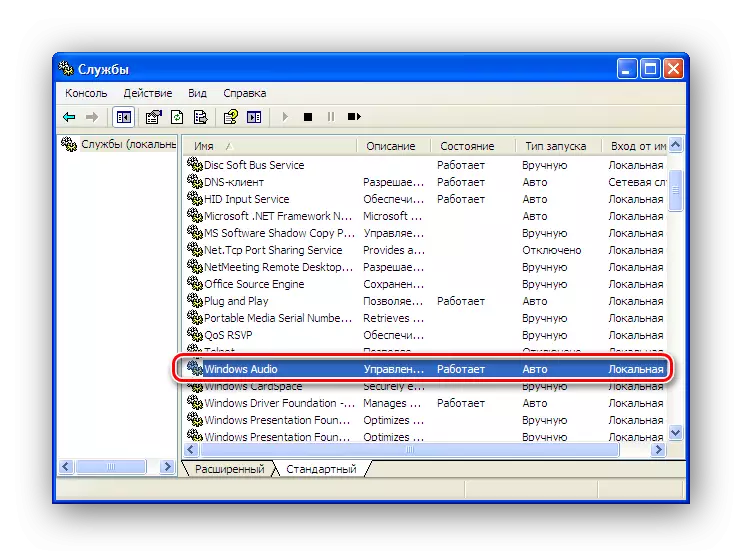
кызмат өчүрүлгөн болсо, касиеттерин кош чыкылдатуу жана зарыл баштоо параметрлерин белгиленген. Андан кийин баштоо баскычын басуу менен иштетүү.

үн менен маселе толугу менен чечилди экенине ынануу үчүн, компүтерди кайра. кайра жүктөө кийин болсо, анда Windows Audio кызматы кайрадан өчүрүлө турганын, ал блокторду системасында, же илдет менен баштап кээ бир өтүнмө дегенди билдирет. Мындай учурда, кылдаттык менен аны ашыкча жазып алып, же кезеги кылышчу autoloads тизмесин текшерүү. Мындан тышкары, ал программалар текшерүү үчүн ашыкча болбойт.
Дагы караңыз:
Windows XP-жылы autoloads тизмесин түзөтүү
Компьютердик вирустарга каршы күрөш
Жогоруда аталган иш-чаралар каалаган натыйжага алып келген жок болсо, абдан радикалдуу каражаты аракет болот, - системасы калыбына келтирүү. Бирок, ошол эле учурда, Windows туура баштап кызмат жана түзмөк айдоочулар, анын ичинде бардык баштапкы параметрлерин менен калыбына келтирилет.
Подробнее: Windows XP, калыбына келтирүү үчүн кандай
Эгерде, анан үнүн түзө албады - себептери компьютер аппараттык кол керек.
Себеп 3: Hardware көйгөйлөр
Эгерде мурдагы бөлүмдөрдө айтылган иш-аракетке ээ эмес, - балким, аппараттык-эстүү жалган жоктугу себеп. Ошондуктан, ал төмөнкүдөй ойлорду текшерүү үчүн зарыл:
системасы бөлүктө чаң
Dust компьютер "темир" негизги душманы болуп саналат жана бүтүндөй жана анын айрым бөлүгү катары системасынын калышына алып келиши мүмкүн.

Ошондуктан, кыйынчылыктардан качуу үчүн, мезгил-мезгили менен топурактан Сиздин тазалоо.
Кененирээк маалымат: Компьютердин тазалоо же чаң ноутбук
Аудио аппарат BIOS өчүрүлгөн
Бул учурда, ал камтылган аудио түзмөк BIOS жол экенин камсыз кылуу зарыл. Бул параметр "InterateD Жабдыктар" бөлүмүндө керек табылган. туура жөндөө коюлган баасын "AUTO" көрсөтүп турат.

башка котормолорунда бул параметр аты өзгөрүшү мүмкүн. Ошондуктан, алар ал AUDIO сөздөр бар багытталууга тийиш. Зарыл болсо, сиз жөн гана айласыз орнотууларын BIOS ( "Load умолчанию Орнотуулар") келтирсе болот.
Шишип кетет, же болбосо Motherboard күнү чөгүп Capacitors
Купуя сактагычтардын иштебей калышы тутумдун иштебей калгандыгынын жалпы себептери. Ошондуктан, көйгөйлөр пайда болгон учурда, көңүл буруңуз, ал ага тиркелген потокорлордун аптабында же компоненттеринде:

Алар аныкталганда, сиз тейлөө борборуна кайрылсаңыз же бузулган конденсаторлорду өзүңүзгө алмаштырышыңыз керек (эгер тиешелүү билим жана көндүмдөр болсо).
Эгерде дискреттик үн картасы колдонулса, аны дагы бир PCI уячасына орундандырууга аракет кылсаңыз болот, эгер мүмкүн болсо - аны башка компьютериңизге туташтырыңыз же компьютериңизди башка үн картасын колдонуп текшериңиз. Сиз ошондой эле картадагы кондикатордун абалына көңүл бурушуңуз керек.

Кээде ал жөнөкөй калыбына келтирүү үчүн бир эле уячага жардам берет.
Бул "аудио түзмөгү" кабарын чакыруунун негизги себептери. Эгерде жогоруда айтылгандардын бардыгы үндүн пайда болушуна алып келбесе, анда сиз Windows XP түрүндөгү терезелердин радикалдуу аракеттерине кайрылыңыз. Жабдарда кемчилик бар болушу мүмкүн. Бул учурда, тейлөө борборун текшерүү үчүн компьютер беришиңиз керек.
Дагы караңыз:
Windows XP калыбына келтирүү ыкмалары
Windows XP орнотуу боюнча нускамалары Flash Drive
